ماذا لو كنت تريد عمل إعادة تشغيل للكمبيوتر عن طريق لوحة المفاتيح دون الحاجة لاستخدام الماوس؟ أليس هناك من طريقة لتحقيق ذلك؟ دعني أخبرك بأنك جئت إلى المكان المناسب. في هذا الدليل سوف نستعرض لكم جميع السُبل والطرق الممكنة لعمل (ريستارت) للكمبيوتر باستخدام لوحة المفاتيح.
كيفية عمل ريستارت للكمبيوتر بواسطة لوحة المفاتيح بدون الماوس
أي طفل صغير أصبح بإمكانه تشغيل الكمبيوتر وعمل إعادة تشغيل (ريستارت) له بكل سهولة. فقط قم بتحريك مؤشر الماوس والنقر فوق شعار أيقونة الويندوز من شريط المهام ثم النقر فوق زر الطاقة واختيار “Restart” من القائمة المنبثقة.
لكن ماذا لو كنت غير قادر على الوصول إلى فأرة الماوس لأي سبب من الأسباب؟ أو فجأة تعطل الماوس أو تعطلت إحدى أزراره؟
في بعض الحالات الأخرى قد تشعر أن استخدام الماوس يكون بمثابة مهمة شاقة خاصة عندما يغلبك الشعور بالنعاس وأنت تستخدم اللاب توب في الفراش. ومع ذلك يتطلب نظام التشغيل ضرورة عمل ريستارت سواء من أجل الانتهاء من عملية تثبيت آخر التحديثات الجديدة أو لتفادي عطل مؤقت في نظام التشغيل أو لتطبيق بعض التغييرات اللازمة لسير عمل برامجك.
حينها قد تتساءل بين وبين نفسك:-
“أليس هناك زر سريع وسهل على لوحة المفاتيح يعمل كاختصار لعمل إعادة تشغيل للكمبيوتر دون الحاجة لاستخدام الماوس؟”
دعني أخبرك عزيزي القارئ أن أمنياتك قد استجابت وأحلامك على وشك التحقق. لا داعي للبحث هنا وهناك عن كيفية تحقيق مطلبك.
اقرأ أيضاً: للمزيد من المقالات الهامة يُرجى الاطلاع على مقال كيفية تثبيت ويندوز 11 كنظام وهمي على VirtualBox حيث نستعرض لكم خلاله كيفية تثبيت ويندوز 11 في بيئة وهمية وتخطي جميع قيود متطلبات التشغيل الصارمة.
بما أنك جئت إلينا تسعى من أجل البحث عن المعرفة فأنت في المكان المناسب. وحتى لا نطيل عليكم في المقدمة أكثر من ذلك دعونا نستعرض لكم من خلال هذا الدليل خطوات وطريقة عمل ريستارت للكمبيوتر بدون فأرة الماوس. في الواقع، هي أكثر من طريقة واحدة، فهيا بنا لنتعرف على كل منها بالتفصيل.
في الحقيقة، هناك العديد من الخيارات المتاحة لمستخدمي ويندوز من أجل عمل إعادة تشغيل للكمبيوتر باستخدام لوحة المفاتيح. يُمكن أن تكون هذه الطريقة مفيدة للغاية في حال تعطل الماوس أو توقفت الشاشة التي تعمل باللمس عن الاستجابة بشكل صحيح.
دعونا نستعرض لكم من خلال الفقرات التالية أكثر من طريقة لعمل إعادة تشغيل للكمبيوتر دون الحاجة لاستخدام فأرة الماوس.
الطريقة الأولى: إغلاق / إعادة تشغيل الكمبيوتر باستخدام زر الطاقة
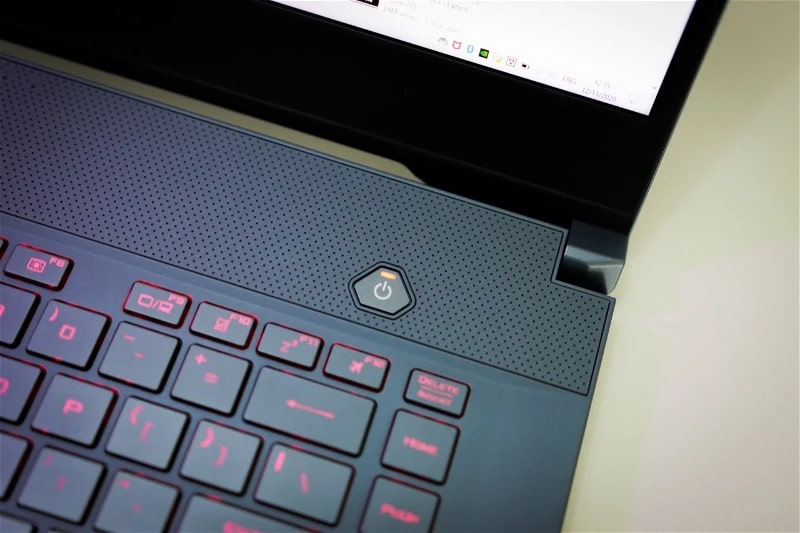
تعتبر الطريقة الأولى لعمل ريستارت للكمبيوتر دون أن تكون مُضطر على استخدام الماوس هي من خلال النقر المطول على زر الطاقة “Power Button” لمدة 10 ثوانِ تقريباً.
في هذه الحالة سيتم عمل إعادة تشغيل للكمبيوتر وتنظيف ذاكرة التخزين المؤقتة من أي تعليمات أو معلومات قد تكون سبباً في إحداث أي تعارض في طريقة عمل نظام التشغيل بشكل صحيح.
هناك عدد لا يمكن حصره من الفوائد لإعادة تشغيل الكمبيوتر بهذه الطريقة.
على سبيل المثال إذا توقف الكمبيوتر عن الاستجابة بشكل طبيعي أو بعض الملحقات الطرفية مثل الماوس أو أجهزة التخزين الخارجية لا تستجيب أو واجهت شاشة الموت الزرقاء BSOD وتوقف نظام التشغيل عن الاستجابة أو أي مشكلة طارئة تجعلك غير قادر على استخدام الكمبيوتر، فيمكنك ببساطة عمل إعادة تشغيل للكمبيوتر من خلال النقر باستمرار على زر الطاقة لعدة ثوانِ حتى يبدأ الكمبيوتر في عمل إعادة تشغيل تلقائياً.
قد لا تكون الطريقة الأفضل على الإطلاق بالنظر إلى أنها قد تتسبب في إعادة ضبط إعدادات برنامج البيوس BIOS إلى تكوينها الافتراضي. وبالتالي ستضطر على إعادة ضبط قيم الفولتيات وإعدادات كسر السرعة من البداية كما لو أنك لم تقم بتعديلها من قبل قط.
بطبيعة الحال يوصى بهذه الطريقة من أجل عمل إعادة تشغيل إجباري للكمبيوتر في الحالات التي يتوقف فيها الكمبيوتر عن العمل بشكل صحيح. أو إذا توقفت الشاشة عن عرض الصور أو حتى إذا كانت لوحة التتبع لا تستجيب بشكل طبيعي.
أما إذا كنت تمتلك كمبيوتر مكتبي فمن الوارد جداً أن يكون لديك زر “ريستارت” في أعلى صندوق الحاسب بجانب زر الطاقة.
من خلال هذ الزر يمكنك عمل إعادة تشغيل للكمبيوتر بضغطة واحدة في الحالات التي يتوقف فيها الكمبيوتر عن الاستجابة بشكل كامل مثل حالات التجمد Freezing التي تحدث بسبب تعارض في التعريفات البرمجية مع نظام التشغيل أو نتيجة عطل فني في مكونات الحاسوب أو أي مواطن خلل في نظام الويندوز تتسبب في توقفه عن الاستجابة بشكل طبيعي.
في بعض الحالات الأخرى قد تجد نفسك مُضطر على عمل إعادة تشغيل إجباري من خلال النقر باستمرار فوق زر الطاقة إذا توقف زر “ريستارت” عن القيام بوظيفته. فإذا افترضنا أنك حاولت النقر على زر ريستارت ولم يبدأ الكمبيوتر بعمل إعادة تشغيل، ففي هذه الحالة أنت مُجبر على النقر مطولاً على زر الطاقة لعدة لحظات حتى يبدأ الكمبيوتر في عمل إعادة تشغيل إجباري.
الطريقة الثانية: اغلاق الحاسوب أو عمل ريستارت باستخدام اختصار Alt+F4

تعتبر نافذة Shutdown مفيدة للغاية إذا كنت تريد عمل إعادة تشغيل للكمبيوتر باستخدام لوحة المفاتيح.
كل ما تحتاج فعله هو النقر فوق اختصار Alt + F4 باستمرار حتى يتم إغلاق جميع التطبيقات والنوافذ المفتوحة وتظهر أمامك نافذة سطح المكتب الرئيسية ثم قم بالنقر مرة أخرى فوق اختصار Alt + F4 لتشغيل نافذة Shutdown.
وبمجرد أن تظهر أمامك النافذة استخدم السهم المتجه إلى الأسفل على لوحة المفاتيح لتمديد قائمة الطاقة واستمر في التمرير إلى الأسفل حتى تصل إلى خيار Restart ثم انقر فوق مفتاح Tab لتأكيد اختيار عمل إعادة تشغيل للكمبيوتر وبمجرد تحديد الخيار الصحيح انقر فوق مفتاح المسافة (المسطرة) لتنفيذ إعادة تشغيل أو إغلاق الكمبيوتر حسب تفضيلك.
للأسف هذه الطريقة قد لا تصلح في جميع الحالات خاصة عندما يواجه الكمبيوتر أي مشاكل في طريقة عرض المحتوى على الشاشة بسبب مشكلة في تعريف كارت الشاشة أو شيء من هذا القبيل.
في هذا الحالة ستحتاج لاستخدام اختصار أخر وهو من خلال النقر فوق ثلاثة مفاتيح سوياً وهما Windows + Ctrl + Enter وفي هذه الحالة سوف يصدر الكمبيوتر مجموعة من الصفارات كمؤشر لعدد النوافذ والتطبيقات المفتوحة على سطح المكتب.
بعد ذلك يمكنك النقر فوق اختصار Alt + F4 لإغلاق جميع نوافذ البرامج المفتوحة واستمر في النقر فوق هذا الاختصار حتى تظهر أمامك نافذة الـــ Shutdown وفي هذا الحالة سيتم تحديد نافذة الإغلاق بشكل تلقائي ويمكنك النقر فوق مفتاح R لعمل إعادة تشغيل للكمبيوتر تلقائياً.
الطريقة الثالثة: باستخدام قائمة الطاقة
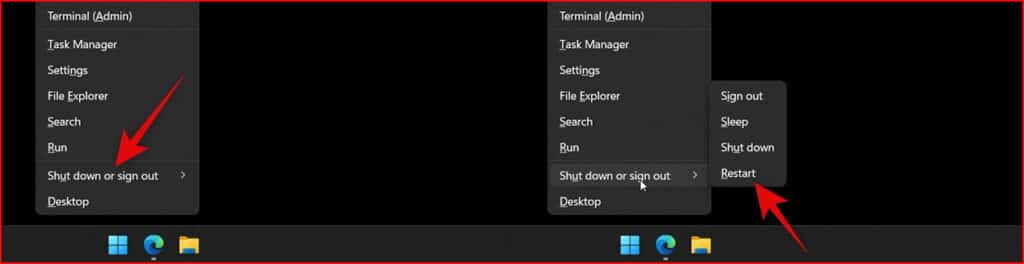
تحتوي قائمة الطاقة على عدد لا بأس به من الميزات والأدوات التي يُمكن تشغيلها بواسطة لوحة المفاتيح. هذه القائمة تحتوي على خيار فتح الإعدادات أو موجه الأوامر أو التطبيقات المثبتة أو مدير الكمبيوتر أو مستكشف الملفات أو نافذة الضبط نافذة Run أو أداة سطر الأوامر PowerShell والمزيد غير ذلك.
ومن بين الميزات التي يُمكن الوصول إليها من خلال قائمة الطاقة خيار إغلاق الكمبيوتر أو تسجيل الخروج من الويندوز. كل ما عليك فعله هو النقر فوق اختصار Win + X لفتح قائمة الطاقة ثم ابدأ في استخدام مفتاح السهر المتجه إلى الأعلى أو إلى الأسفل للتنقل في مجموعة خيارات القائمة.
بمجرد أن تصل إلى خيار Shut down or sign out قم بالنقر فوق السهر المتجه ناحية اليمين لتوسيع القائمة واستمر في استخدام الأسهم على لوحة المفاتيح حتى تتمكن من تحديد خيار “Restart” وبمجرد تحديده انقر فوق مفتاح Enter. حينها سيقوم الكمبيوتر بعمل إعادة تشغيل على الفور.
الطريقة الرابعة: باستخدام نافذة Run
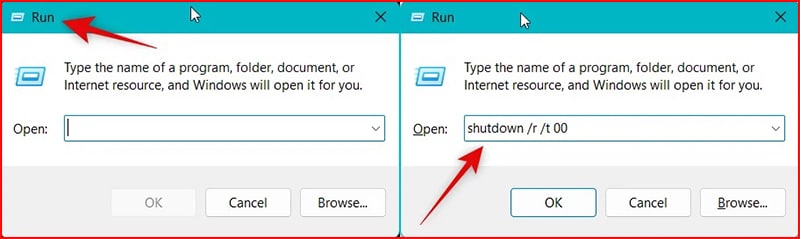
نافذة Run في نظام تشغيل ويندوز تتيح لك فتح أو تنفيذ العديد من الأوامر باستخدام لوحة المفاتيح ومن بين هذه الأوامر القدرة على عمل إعادة تشغيل للكمبيوتر. أولاً قم بالنقر فوق اختصار Win + R لفتح نافذة Run ثم قم بكتابة هذا الأمر داخل الخانة الفارغة shutdown /r /t 00 ثم انقر فوق مفتاح Enter لعمل إعادة تشغيل للكمبيوتر.
أما إذا كنت غير قادر على رؤية أي محتوى على الشاشة فيمكنك استخدام نفس هذه الطريقة لعمل إعادة تشغيل للكمبيوتر لأنه بمجرد أن تقوم بفتح نافذة Run سيتم تحديدها على الفور وبشكل تلقائي وبعد ذلك يمكنك البدء في كتابة أمر shutdown /r /t 00 ثم النقر فوق مفتاح Enter لعمل إعادة تشغيل للكمبيوتر.
فقط حاول أن تكتب الأمر بشكل صحيح لأن كتابته بدون أن يكون ظاهر أمامك على الشاشة ستكون عملية صعبة بعض الشيء. ولكن يمكنك إعادة المحاولة أكثر من مرة إذا فشلت في المرة السابقة عن طريق إغلاق نافذة Run بالنقر فوق اختصار Alt + F4 ثم فتح نافذة Run من جديد وتحاول إدخال الأمر مرة ثانية حتى تنجح في النهاية في عمل إعادة تشغيل للكمبيوتر.
الطريقة الخامسة: استخدام اختصار Alt + Ctrl + Del
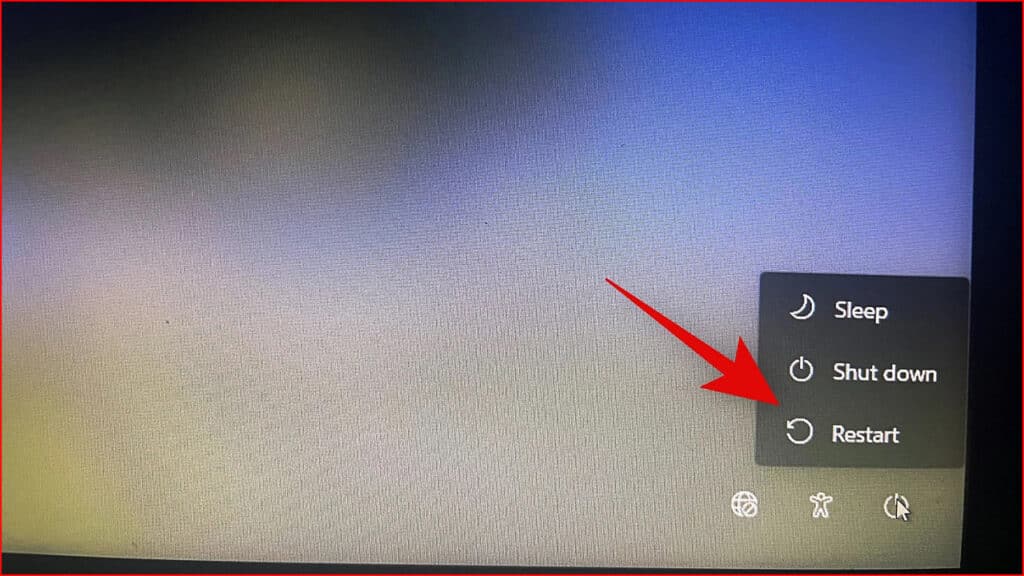
أخيراً وليس آخراً لدينا طريقة شائعة نستخدمها غالباً عندما نريد فتح مدير المهام “Task Manager” لإنهاء بعض العمليات من المدير لتحرير مساحة على الذاكرة العشوائية أو من أجل إنهاء البرامج التي تتسبب في تهنيج الكمبيوتر وعدم استجابته بشكل صحيح.
ولكن لكي تتمكن من عمل إعادة تشغيل للكمبيوتر باستخدام هذه الطريقة ستضطر أولاً على النقر فوق اختصار Alt + Ctrl + Del ثم استمر في النقر فوق مفتاح Tab حتى يتم تحديد الخيار فوق دائرة الطاقة من الركن السفلي الأيمن ثم انقر فوق مفتاح المسافة (المسطرة) لتمديد قائمة الطاقة وابدأ في استخدام الأسهم للأعلى أو للأسفل للتنقل في القائمة وبمجرد تحديد خيار Restart قم بالنقر فوق مفتاح Enter لعمل إعادة تشغيل للكمبيوتر.
في حالة كنت غير قادر على رؤية الصورة على الشاشة وتريد استخدام هذه الطريقة فقم بالنقر فوق اختصار Alt + Ctrl + Del ثم قم بالنقر فوق مفتاح Tab سبعة مرات متتالية لكي يتم تحديد خيار قائمة الطاقة ثم انقر فوق مفتاح المسافة (المسطرة) ثم انقر فوق مفتاح السهم المتجه إلى الأسفل مرتين ثم انقر فوق مفتاح Enter وحينها سيتم عمل إعادة تشغيل للكمبيوتر.
اقرأ أيضاً: ما هو Smart App Control في ويندوز 11 ولماذا يجب تفعيله
الطريقة السادسة: عمل إعادة تشغيل لكمبيوتر ماك بدون الماوس
بالنسبة لأجهزة ماك التي تواجه مشكلة ما في الأداء أو عدم القدرة على الوصول إلى واجهة المستخدم فيمكنك في البداية تجربة زر الطاقة المتواجد بلوحة المفاتيح عن طريق النقر فوقه لمدة 5 إلى 10 ثوانِ بشكل مستمر حتى يتم إغلاق للكمبيوتر. بعد ذلك انتظر لحظات قليلة ثم قم بتشغيل الجهاز مرة أخرى بالنقر فوق نفس زر الطاقة.
أما إذا كنت تريد الاعتماد على اختصار محدد على لوحة المفاتيح من أجل عمل إعادة تشغيل لكمبيوتر ماك بدون زر الطاقة ففي هذه الحالة ستحتاج النقر فوق ثلاثة مفاتيح سوياً وهما Ctrl + CMD + Power Button ولكن الجانب السلبي الوحيد في هذه الاختصار أنه سيعرض نافذة منبثقة يُطالبك فيها ما إذا كنت تريد الاحتفاظ بآخر أعمالك مما قد يكون من الصعب التعامل معه إذا كنت غير قادر على رؤية أي صورة على الشاشة.
الخاتمة
نتمنى أن نكون قد أجبنا على سؤال كيف من الممكن أن تتمكن من عمل ريستارت للكمبيوتر بدون استخدام فأرة الماوس. تعتبر أفضل وأسهل طريقة مباشرة لتنفيذ هذا الأمر هي من خلال اختصار Alt + F4 حتى تظهر نافذة Shut down والتنقل بمفاتيح الأسهم حتى تصل إلى خيار Restart وتحديده بزر Tab والنقر فوق مفتاح المسافة لتنفيذ عملية إعادة التشغيل.
لكن إذا لم تفلح هذه الطريقة يمكنك الاعتماد على أي من الطرق الأخرى المطروحة اعلاه في هذا الدليل.






